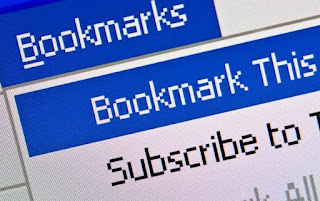 Una de las cosas más útiles de un navegador web en la PC es la barra de marcadores, que le permite mantener todos nuestros sitios más visitados a un solo clic de distancia y abrirlos sobre la marcha tan pronto como los necesitemos. Aunque esta función es muy buscada y utilizada por la gran mayoría de los usuarios, existen algunos escenarios en los que esta barra resulta inútil y molesta, sobre todo si tenemos un monitor con una resolución no muy alta (escenario común en las computadoras portátiles) o a menudo queremos ver nuestros sitios favoritos con una porción más grande de la pantalla.
Una de las cosas más útiles de un navegador web en la PC es la barra de marcadores, que le permite mantener todos nuestros sitios más visitados a un solo clic de distancia y abrirlos sobre la marcha tan pronto como los necesitemos. Aunque esta función es muy buscada y utilizada por la gran mayoría de los usuarios, existen algunos escenarios en los que esta barra resulta inútil y molesta, sobre todo si tenemos un monitor con una resolución no muy alta (escenario común en las computadoras portátiles) o a menudo queremos ver nuestros sitios favoritos con una porción más grande de la pantalla.Para cubrir estas necesidades hemos creado esta guía, en la que te mostraremos en detalle cómo deshabilitar la barra de marcadores en todos los navegadores, con el fin de poder obtener más espacio para ser destinado a las páginas Web.
LEA TAMBIÉN: Trucos con la barra de marcadores en Chrome y Firefox
Administrar la barra de marcadores en Chrome
Para gestionar la barra de marcadores en el navegador Google Chrome abrimos una pestaña vacía (también llamada Nueva pestaña), presione el botón derecho del mouse en la parte superior inmediatamente debajo de la barra de búsqueda y verifique el elemento Mostrar barra de favoritos.
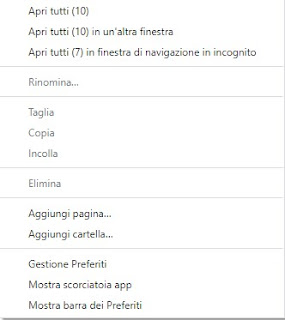
A partir de ahora la barra también aparecerá cuando abramos un sitio; al quitar la marca de verificación, la barra aparecerá solo en el Nueva pestaña, haciéndolo invisible cuando abrimos cualquier sitio.
Otro método para administrar la barra de marcadores en Chrome se puede aplicar presionando los tres puntos en la parte superior derecha, haciendo clic en Configuración, llevándonos al menú Apariencia y activando el interruptor al lado del elemento. Mostrar barra de favoritos.
Administrar la barra de marcadores en Edge
El nuevo Microsoft Edge, podemos descargar libremente en cualquier computadora, te permite administrar la barra de marcadores de una manera muy similar a Chrome.
Para continuar, abra el navegador, presione el botón derecho debajo de la barra de búsqueda (en Nueva pestaña) y presione sobre el elemento Mostrar barra de favoritos.
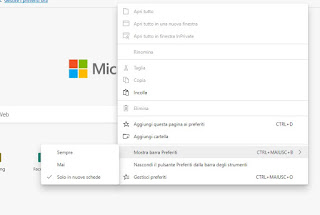
En la pequeña ventana que aparecerá elegimos entre Estamos, Mai o Solo en pestaña nueva, para poder personalizar la presencia de la barra según nuestras necesidades. Si es necesario, también podemos cambiar la vista de la barra usando el atajo de teclado CTRL + MAIUSC + B.
De manera similar a Chrome, podemos usar un método alternativo para administrar la barra de marcadores: presione los tres puntos en la parte superior derecha, vaya a Configuración -> Ruta de apariencia y elija, en el menú desplegable, uno de los elementos que se ven. Hace poco tiempo.
Administrar la barra de marcadores en Firefox
Mozilla Firefox es un navegador excelente y, aunque el auge de Chrome parece imparable, sigue ganando una tajada de usuarios aficionados a sus funciones y sus extensiones.
Para administrar la barra de marcadores en el navegador de código abierto, presione con el botón derecho el ícono con las tres líneas horizontales en la parte superior derecha, luego presione en el menú Personalizar.
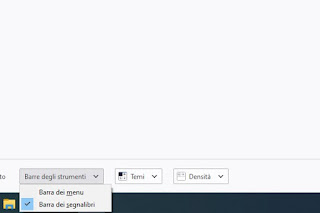
Una vez en el modo de edición (una de las características más interesantes de Firefox), presione la parte inferior del menú desplegable Barras de herramientas, aplique la marca de verificación en el elemento La barra de marcadores y confirme presionando el botón Hecho.
El modo de edición también se puede recuperar presionando en el menú en la parte superior derecha (con las tres líneas horizontales) y haciendo clic en Personalizar.
Si queremos sacarle el máximo partido a Firefox, te invitamos a leer nuestro artículo Cómo optimizar Firefox para una navegación más rápida.
Administrar la barra de marcadores en Apple Safari
Si preferimos usar el navegador de Apple cuando trabajamos en Mac o MacBook, podemos mostrar la barra de marcadores (normalmente no está presente) abriendo el navegador, presionando en la parte superior del menú Vista y finalmente haciendo clic en el elemento Mostrar barra de favoritos.
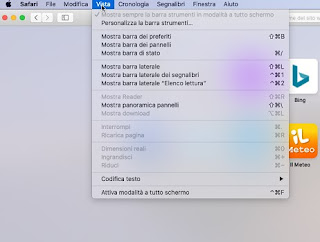
Se puede utilizar el mismo procedimiento para eliminarlo, llevándonos al menú Ver y presionando esta vez sobre el elemento Ocultar barra de favoritos.
Evidentemente te aconsejamos utilizar la barra solo si tenemos una pantalla de al menos 23 pulgadas o si trabajamos en un MacBook Pro, ya que solo en pantallas de gran resolución podremos beneficiarnos de la comodidad de la barra sin ocupar demasiado espacio en la página web.
Conclusiones
Una función tan sencilla y directa como la barra de favoritos puede convertirse en un quebradero de cabeza para los usuarios inexpertos o que rara vez utilizan el PC: muchas veces se ha tenido que prestar asistencia a usuarios que utilizaban la barra y de repente "desaparecían" sin motivo aparente.
Por otro lado, ¡también sucedió que tuvimos que ayudar a las personas que de repente vieron aparecer la barra de la nada y ocupar un espacio precioso en la pantalla! Siguiendo las instrucciones anteriores podremos quitar o poner la barra de marcadores de cualquier navegador sin problemas.
¿Estamos indecisos sobre qué navegador elegir en nuestro ordenador? Podemos obtener ayuda en la elección leyendo la guía. ¿Cuál es el mejor navegador web? y, si buscamos algo ligero y ágil, podemos recurrir al artículo dedicado a Navegadores más ligeros y portátiles para usar en cualquier PC.
Si por el contrario nos preocupamos especialmente por nuestra privacidad y queremos utilizar un navegador con VPN gratuito incluido, podemos leer nuestra guía de Navegador con VPN gratuito incluido para abrir sitios anónimos.


























